安装Git后可以在Vscode中使用在资源管理器中选择提交到github即可,是界面化的,本文内容是直接使用Git 。本文会记录笔者学会和经常使用的命令,更多的教程可以在菜鸟中找到。
一、安装
1.windows安装
可以直接在官网搜索,安装在默认位置就行。
git镜像:https://registry.npmmirror.com/binary.html?path=git-for-windows/
在此电脑某个文件中右键,出现Git GUI Here,表示git安装成功。

2.Ubuntu安装
执行安装:
sudo apt-get install git
验证安装是否成功:
git --version
在Ubuntu中使用git很简单,只需要在终端输入命令就行
二、配置Git
1. 个性化窗口
右键,点击Git Bash Here,点击窗口左上角,可以进行窗口的自定义。最下边:apply应用,save保存。
2. 配置用户名和邮箱,邮箱可以不存在,在非正式用途可以随便填。
$ git config --global user.name “Hilbert”
$ git config --global user.email “Hilbert@hilbert”
三、Git的使用
1.从github下载源码
$ git clone 链接 .
回车,会自动生成一个文件夹。其中有一个隐藏文件.git,此文件包含了和文件管理相关的文件,一般是不需要我们去操作的。
2.创建自己的项目
先创建一个文件夹,用来做项目的总文件。然后进行初始化。
$ git init
init后会生成.git的隐藏文件。
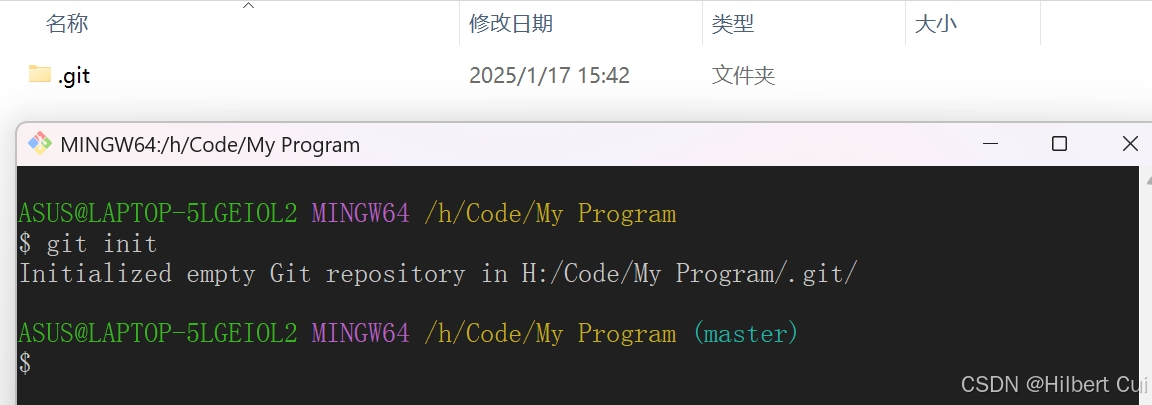
该文件夹就是工作空间,之后的操作都在这里进行。
3.提交代码
在工作空间打开git bash。
$ git add 文件名
$ git commit -m "xxx"
第一行代码作用是将当前文件夹的文件(除.git)设置为准备提交的状态,这一步不能省(只输入一个"."意味着将工作空间的所有文件设置为提交状态)。第二行是提交命令,将刚才设置为提交状态的文件保存到本地,-m后的是备注。
如果在commit时没有用-m备注,会进入vim界面,可以在这写备注,但是操作有些反人类。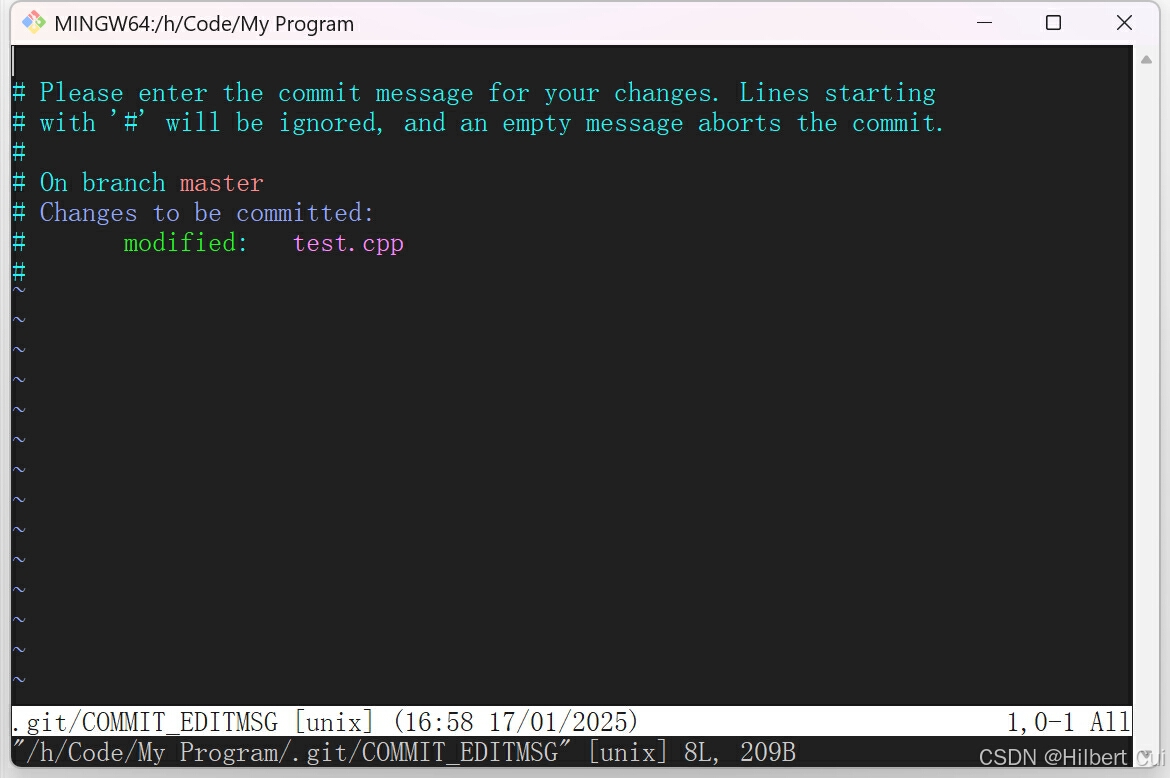
打开vim是默认不能输入的,按a或i进入编辑模式,写完字后,按Esc退出编辑,输入英文冒号,wq(write quit 保存并退出),回车。git将会把源代码以数据库的形式保存在本地。
4.查看提交历史记录
$ git log
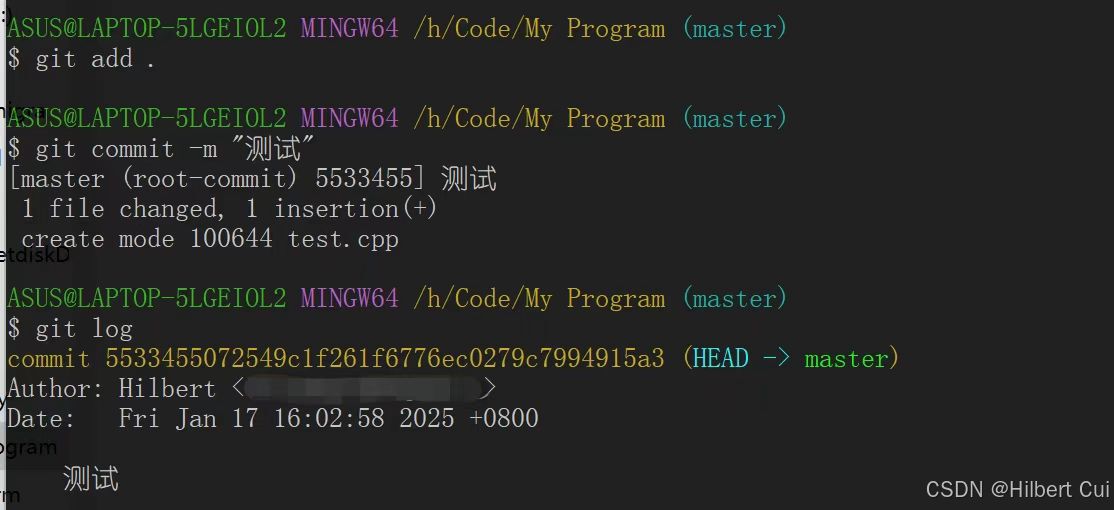
黄字commit后是本次提交的id,之后可以用于返回此版本。
5.将文件回退到上一次提交
1.checkout
如果修改代码后不满意,可以回退到上一次保存。
$ git checkout HEAD 文件名
1.reset
使用reset选择你要回退的版本,但是回退后在此版本之后的提交也都会清除。
$ git reset --hard 某一次commit的id
hard表示硬重置即覆盖所有内容,也可以用soft和默认的mixed。
2.Branch
如果只想在不同版本间切换,则可以使用branch。在commit后:
$ git branch 分支名称
可以创建分支
$ git branch -a
可以显示创建的所有分支
$ git checkout 分支名称
可以切换分支
$ git checkout master
可以回到主流
$ git merge 分支名称
可以将分支与master合并。
四、gihub
1.创建远程仓库
进入个人界面,点击右上角,new repository,输入repository name,下面可以选择公开或私密,勾选add a read me file 会自动生成readme,create,如果没勾选add a readme就会进入初始化设置教程。

在创建的项目文件夹里运行第一个框里的命令,就将文件上传。
执行最后一个命令时会让输入账号密码。
现在会报错:
remote: Support for password authentication was removed on August 13, 2021.
remote: Please see https://docs.github.com/get-started/getting-started-with-git/about-remote-repositories#cloning-with-https-urls for information on currently recommended modes of authentication.
这是因为github现在不支持用账号密码登陆,需要用token
解决:
进入Setting,develop setting,personal access tokens,tokens(classic),右上角generate new token,generate new token(classic),note相当于备注,勾选repo和delete_repo(使用token从命令行访问和删除仓库)
$ git remote -v
可以查看现在链接的仓库。
2.连接超时问题
当我们使用git clone和git push时,会因为网络问题无反应导致连接超时
1). 使用 Git 代理
通过设置 HTTP 和 HTTPS 代理来加速速度。
设置代理:
git config --global http.proxy http://127.0.0.1:1080
git config --global https.proxy https://127.0.0.1:1080
记得替换 127.0.0.1:7897 为你自己代理的 IP 和端口。在设置,网络,网络代理中查看。
如果需要取消代理设置,可以使用以下命令:
git config --global --unset http.proxy
git config --global --unset https.proxy2).更换 Git 镜像源
对于 GitHub 和 GitLab 等大型平台,你可以使用国内的镜像源,以提高下载速度。
例如,使用 FastGit 镜像:
git clone https://hub.fastgit.org/username/repository.git
常见的镜像源:
GitHub 镜像:https://hub.fastgit.org
GitLab 镜像:https://gitlab.com
清华大学镜像站:https://mirrors.tuna.tsinghua.edu.cn/git/
五、Git练习
git游戏https://learngitbranching.js.org/?locale=zh_CNhttps://learngitbranching.js.org/?locale=zh_CN![]() https://learngitbranching.js.org/?locale=zh_CN
https://learngitbranching.js.org/?locale=zh_CN
解决方案http:// https://ohshitgit.com/ http://%20https://ohshitgit.com/ ![]() http://%20https://ohshitgit.com/
http://%20https://ohshitgit.com/
可以玩git游戏理解一下 git 的底层逻辑。如果你把版本控制弄的一团糟,可以看解决方案。





















 1万+
1万+

 被折叠的 条评论
为什么被折叠?
被折叠的 条评论
为什么被折叠?










